इसमें कोई संदेह नहीं है कि अमेज़ॅन के किंडल उपकरणों ने हमारे पढ़ने और जाहिरा तौर पर बदलने के तरीके को बदल दिया है, जल्द ही इसे कभी भी रोकना नहीं है। हालांकि आज बाजार में अन्य अच्छे ई-रीडर उपलब्ध हैं, संभावना है, अगर आप एक खरीदने की योजना बना रहे हैं, तो आपको एक किंडल मिलेगा। हालाँकि, यदि आपने हाल ही में एक किंडल ई-रीडर खरीदा है, तो आपको पता होगा कि इसे शुरू करना उतना आसान नहीं है जितना कि इसे शुरू से लगता है। इसलिए, हम यहां आपकी सहायता करने के लिए हैं, यहां आपको ई-रीडर से परिचित कराने के लिए 15 किंडल टिप्स और ट्रिक्स दिए गए हैं:
1. एक स्क्रीनशॉट लें
अगर आप सोच रहे हैं कि आप अपने किंडल पर स्क्रीनशॉट कैसे ले सकते हैं, तो यह बहुत आसान है। आपको बस दो अंगुलियों के साथ विरोधी कोनों (ऊपर और नीचे) को एक साथ टैप करना होगा, जैसे शीर्ष दाएं और नीचे बाएं। दूसरा तरीका यह है कि एक कोने को दबाए रखें और विपरीत कोने पर टैप करें और स्क्रीनशॉट ले लिया जाएगा। स्क्रीन बदल जाती है जो आप पृष्ठ को देखने के लिए फ्लैश करेंगे, यह पुष्टि करने के लिए कि स्क्रीनशॉट लिया गया है। फिर आप अपने पीसी पर स्क्रीनशॉट देख सकते हैं।
2. एक पासकोड सेट करें
यदि आप नहीं चाहते हैं कि कोई भी आपके जलाने की सामग्री के साथ फील करे, तो आप डिवाइस को लॉक करने के लिए एक सुरक्षा पासकोड सेट कर सकते हैं। पासकोड सेट करने के लिए Settings-> Device Options-> Device Passcode पर जाएं । यहां, आप एक पासकोड दर्ज कर सकते हैं, जो यह सुनिश्चित करेगा कि आपकी सामग्री सुरक्षित है।
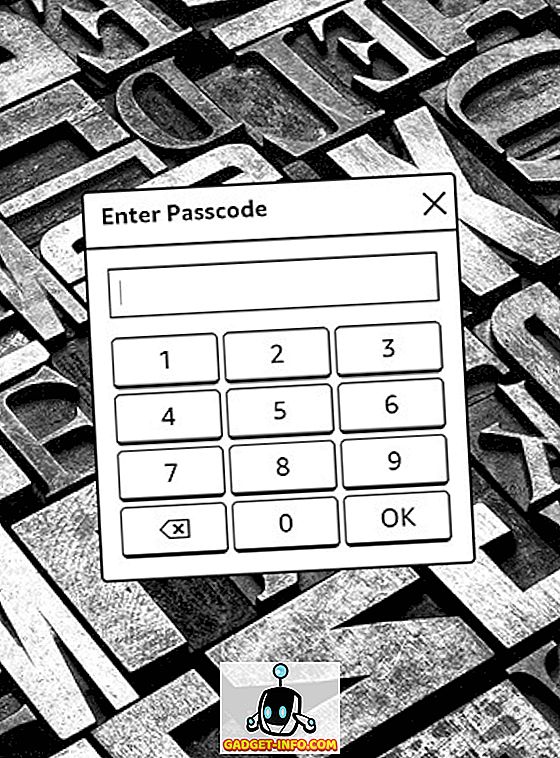
3. पेज रिफ्रेश चालू करें
जबकि किंडल स्वचालित रूप से प्रत्येक 6 मोड़ के बाद एक पृष्ठ को ताज़ा करता है, हर पृष्ठ के मोड़ के बाद प्रदर्शन को ताज़ा करने का विकल्प भी होता है। यह सुनिश्चित करता है कि आपको हर पृष्ठ के मोड़ के बाद भूत प्रभाव दिखाई न दे और क्लीनर और तेज पाठ भी लाए। हालाँकि, यह किंडल की बैटरी को प्रभावित करता है। इसे चालू करने के लिए, सेटिंग-> रीडिंग ऑप्शन पर जाएं और “ पेज रिफ्रेश ” को सक्षम करें ।
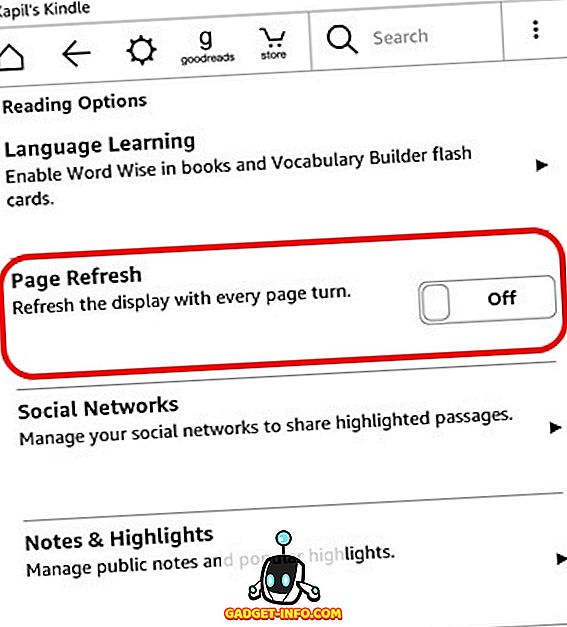
4. हाइलाइट टेक्स्ट
आप बाद में उपयोग के लिए कुछ उद्धरण या अंश को बचाने के लिए पाठ को हाइलाइट कर सकते हैं। ऐसा करने के लिए, बस अपने इच्छित पाठ का चयन करने के लिए होल्ड को दबाए रखें और फिर " हाइलाइट " विकल्प पर क्लिक करें। हेडिंग के साथ टेक्स्ट को सेव करने के लिए आप " नोट " विकल्प भी चुन सकते हैं। ई-पुस्तक में हाइलाइट किए गए टेक्स्ट हाइलाइट किए गए हैं, साथ ही वे एक अलग " क्लिपिंग " फ़ाइल में उपलब्ध हैं।
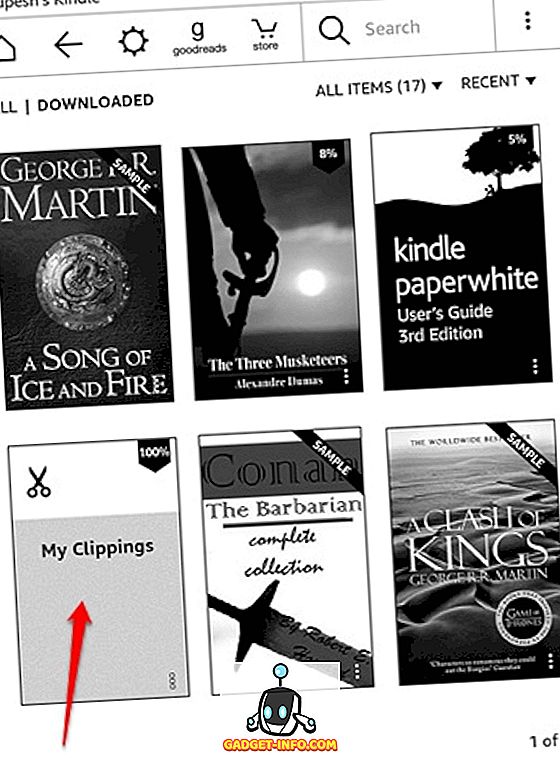
5. अंश साझा करने के लिए सामाजिक खातों से कनेक्ट करें
पुस्तक या उद्धरण से एक उद्धरण साझा करना चाहते हैं, किंडल में आसान साझाकरण के लिए फेसबुक और ट्विटर एकीकरण शामिल हैं। आपको केवल अपने खातों को डिवाइस से कनेक्ट करना है। इसे करने के लिए Settings-> Reading Options-> Social Networks पर जाएं और अपने फेसबुक और ट्विटर अकाउंट को लिंक करें। एक बार जब आप अपने खातों से जुड़ जाते हैं, तो आप बस एक पुस्तक से एक पाठ का चयन कर सकते हैं और इसे सामाजिक नेटवर्क पर साझा करने के लिए "शेयर" बटन दबा सकते हैं ।
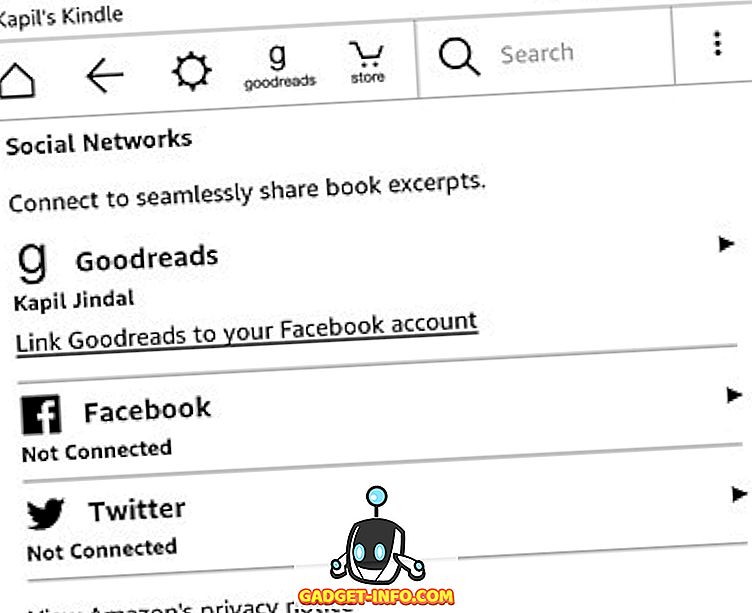
6. अनुशंसित सामग्री को बंद करें
किंडल होमस्क्रीन पर सिफारिशों का एक भाग प्रदर्शित करता है और यदि आप इसे छिपाना चाहते हैं, तो उसके लिए एक विकल्प है। आप सेटिंग्स पर जा सकते हैं-> डिवाइस विकल्प-> अपनी किंडल को निजीकृत करें-> उन्नत विकल्प और " होम स्क्रीन व्यू " को बंद करें।
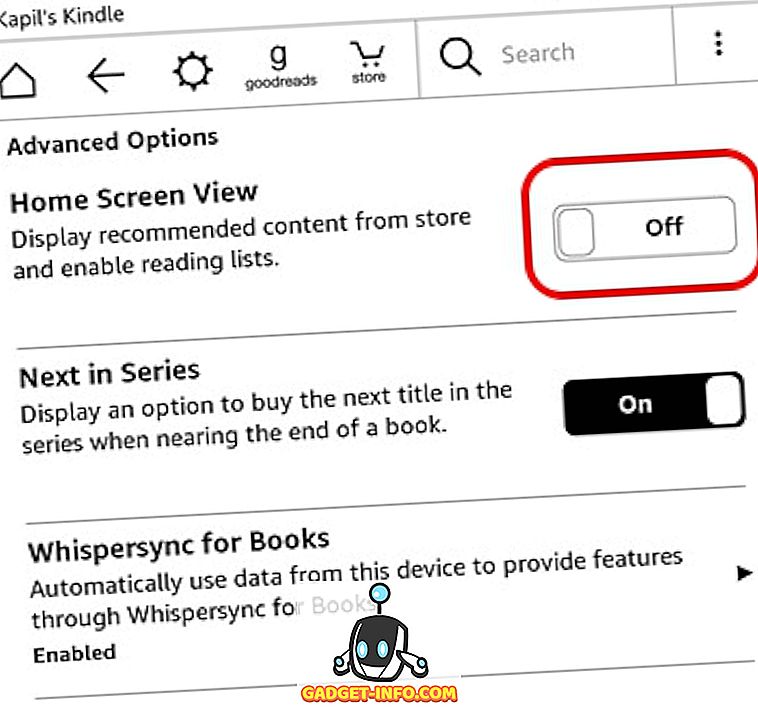
7. संग्रह बनाएं
यदि आप अपने अमेज़ॅन किंडल पर बहुत सी किताबें खरीदने की योजना बनाते हैं, तो यह महत्वपूर्ण है कि आप चीजों को क्रमबद्ध रखने के लिए संग्रह बनाएं। जैसा कि नाम से पता चलता है, संग्रह आपको अपनी रुचि या शैली के आधार पर पुस्तकों को क्रमबद्ध करने देता है। एक संग्रह बनाने के लिए, बस होमस्क्रीन में दाईं ओर शीर्ष पर तीन-डॉट मेनू बटन दबाएं और " संग्रह बनाएं " पर टैप करें। फिर, अपने संग्रह को एक नाम दें और उस संग्रह में इच्छित पुस्तकें जोड़ें। यही है और आपको होमस्क्रीन पर अपनी नई पुस्तकों का संग्रह देखना चाहिए।
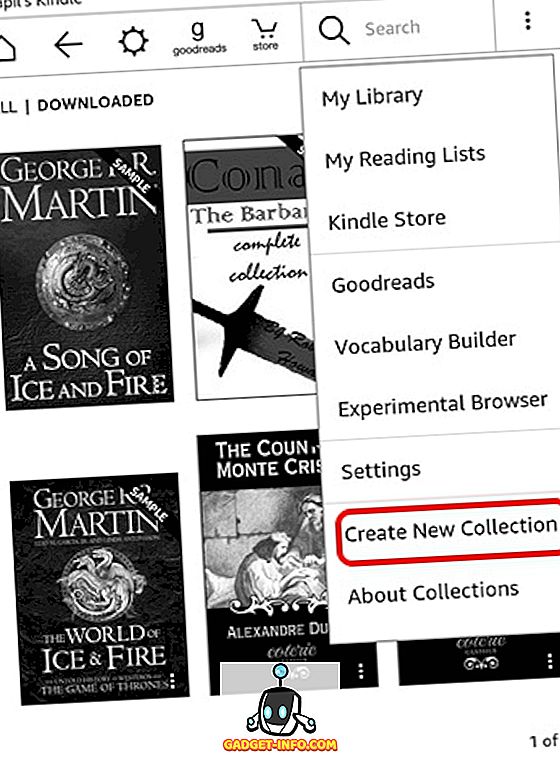
8. डिस्प्ले सेटिंग्स बदलें
हम आधुनिक दिन के ऑपरेटिंग सिस्टम से क्या उम्मीद करते हैं, इसके विपरीत, किंडल पर प्रदर्शन सेटिंग्स को खोजने के लिए थोड़ा कठिन हो सकता है। इसके अलावा, कुछ महत्वपूर्ण कार्यों में किंडल पैक में डिस्प्ले सेटिंग्स जैसे टेक्स्ट साइज, फॉन्ट, ओरिएंटेशन, टेक्स्ट स्पेस, मार्जिन और रीडिंग प्रोग्रेस को बदलने की क्षमता है।
प्रदर्शन सेटिंग देखने के लिए, एक पुस्तक खोलें और नेविगेशन बार खोलने के लिए शीर्ष पर टैप करें । फिर, प्रदर्शन सेटिंग्स खोलने के लिए शेयर और बुकमार्क बटन के साथ टेक्स्ट आइए "आ" पर टैप करें । यहां, आपको फ़ॉन्ट, पृष्ठ और पढ़ने की प्रगति के लिए अलग-अलग टैब मिलेंगे।
9. अपना किंडल रीसेट करें
अपने जलाने को बेचने की योजना बना रहा है और अपने डेटा या अपने जलाने की समस्या को दूर करने की कोशिश कर रहा है? खैर, आप हमेशा चीजों को हिला देने के लिए फ़ैक्टरी रीसेट कर सकते हैं। एक बार जब आप अपना किंडल, अपना खाता, सेटिंग्स रीसेट कर लेते हैं, तो सभी पुस्तकें डिवाइस से हटा दी जाएंगी और आपको उन्हें फिर से क्लाउड से डाउनलोड करना होगा।
यदि आप उस सब के साथ ठीक हैं और अभी भी करना चाहते हैं, तो होमस्क्रीन पर तीन-डॉट मेनू बटन को हिट करें और सेटिंग्स पर जाएं । सेटिंग्स पेज में, तीन-डॉट बटन को फिर से दबाएं, जहां आपको किंडल स्टोर के विकल्प मिलेंगे, अपने किंडल को अपडेट करें, पुनः आरंभ करें, डिवाइस, डिवाइस की जानकारी रीसेट करें। " रीसेट डिवाइस " का चयन करें और संकेत मिलने पर "ओके" दबाएं और आपका किंडल नए से मिटा दिया जाना चाहिए।
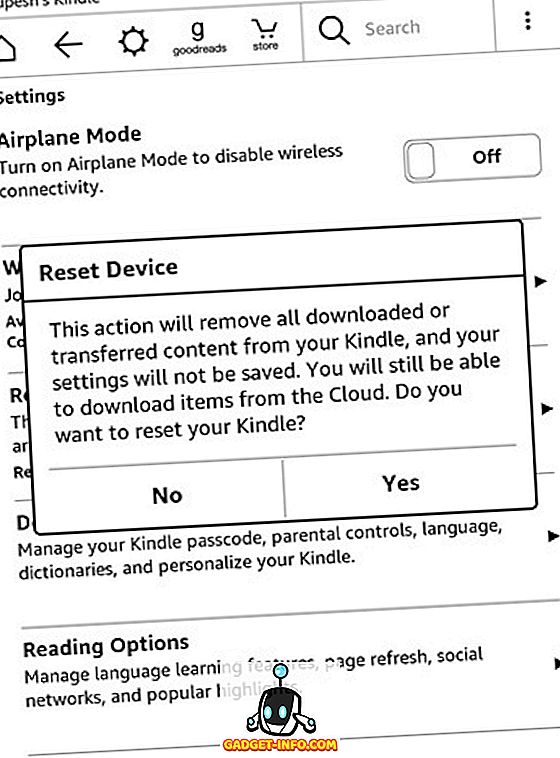
10. एक हैंग को ठीक करने के लिए फोर्स रिस्टार्ट
यदि आपका किंडल थोड़ा कमजोर महसूस करता है या बस आप पर लटका हुआ है, तो आप डिवाइस को फिर से चालू कर सकते हैं, चीजों को ठीक करने के लिए। यदि आपका किंडल धीमी गति से काम कर रहा है, तो पावर मेनू को लाने और चीजों को ठीक करने के लिए "रिस्टार्ट" का चयन करने के लिए बस पावर बटन दबाकर डिवाइस को पुनरारंभ करें। यदि आपका किंडल बस अटक गया है, तो आपको ई-रीडर को पुनरारंभ करने के लिए मजबूर करने के लिए लगभग 40 सेकंड के लिए पावर बटन दबाकर रखना होगा।
11. बैटरी बढ़ाएं
जलाने के उपकरणों में पहले से ही एक शानदार बैटरी जीवन है, जो आधुनिक दिन के स्मार्टफोन को बिजली के भूखे राक्षसों की तरह दिखता है। हालाँकि, यदि आप अपने जलाने के उपकरण से अधिक रस प्राप्त करना चाहते हैं, तो आप हवाई जहाज मोड को सक्षम करके ऐसा कर सकते हैं, जब आप क्लाउड या स्टोर से कुछ भी डाउनलोड नहीं कर रहे हैं। आप प्रदर्शन की चमक को न्यूनतम करने के लिए भी ट्यून कर सकते हैं और बैटरी प्रदर्शन को बढ़ाने के लिए पेज रीफ्रेश को बंद कर सकते हैं।
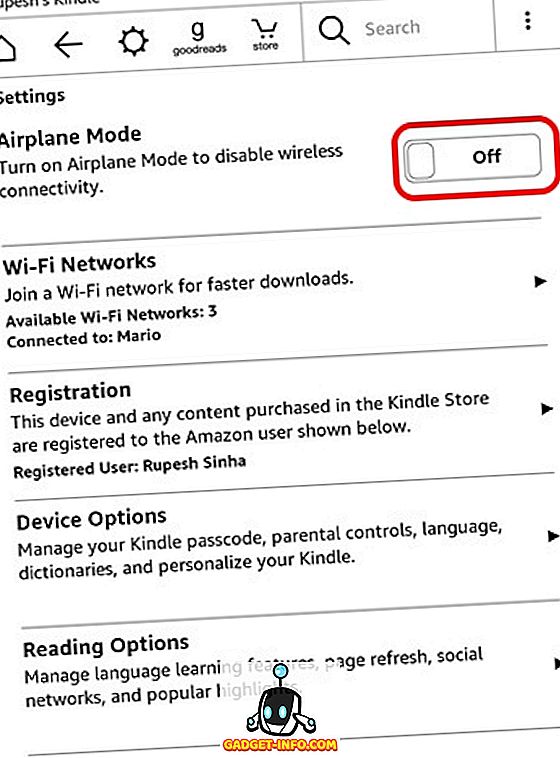
12. अपने जलाने पर 'सक्रिय सामग्री' प्राप्त करें
जबकि किंडल पेपरव्हाइट में एंड्रॉइड ऐप या गेम चलाने की क्षमता का अभाव है, अमेज़न कुछ "सक्रिय सामग्री" प्रदान करता है, जो किंडल के ई-इंक डिस्प्ले के लिए डिज़ाइन किए गए एप्लिकेशन और गेम के अलावा कुछ भी नहीं है। सुडोकू, हर शब्द, जंगल रस आदि जैसे कुछ शांत गेम हैं जिन्हें आप अपने जलाने पर स्थापित कर सकते हैं। आपको बस Amazon.com के किंडल स्टोर पर जाने और सक्रिय सामग्री की खोज करने की आवश्यकता है, एक ऐप या गेम पर जाएं और " डिलीवर " चुनें और अपने ई-रीडर पर इसे प्राप्त करने के लिए अपने किंडल डिवाइस का चयन करें।
13. अपने जलाने के लिए ई-बुक्स और अन्य सामग्री भेजें
अमेज़न ने सेंड टू किंडल ऐप के जरिए अपने अन्य डिवाइसों से वेब लेख, टेक्स्ट, डॉक्यूमेंट और यहां तक कि ई-बुक्स भेजना भी आसान कर दिया है। यह किंडल के ई-बुक्स फॉरमेट जैसे MOBI, AZW का समर्थन करता है, साथ ही अन्य फाइल प्रकार जैसे PDF, DOC, DOCX, HTM, RTF आदि। यह पीएनजी, जेपीईजी, जीआईएफ और अधिक जैसी छवि फ़ाइलों का भी समर्थन करता है।
किंडल ऐप (विंडोज, ओएस एक्स, एंड्रॉइड, क्रोम और फायरफॉक्स) को भेजें
इन ऐप्स के साथ, आप इन फ़ाइलों को ईमेल के माध्यम से सीधे अपने किंडल पर भी भेज सकते हैं। जब आप अपने अमेज़ॅन खाते से लॉगिन करते हैं, तो जलाने का स्वचालित रूप से उद्देश्य के लिए एक जलाने वाला ईमेल खाता बनाता है। उदाहरण के लिए, आपके पास ईमेल [संरक्षित ईमेल] के साथ एक अमेज़ॅन खाता है, [एक ईमेल संरक्षित] खाता स्वचालित रूप से बनाया जाएगा। हालाँकि, इससे पहले कि आप या कोई भी किंडल को ईमेल के माध्यम से फाइलें भेजना शुरू कर दे, आपको अपनी ईमेल आईडी को "स्वीकृत व्यक्तिगत दस्तावेज़ ईमेल सूची" में जोड़ना होगा। एक बार ईमेल अकाउंट जुड़ जाने के बाद, आप आसानी से डॉक्यूमेंट, ई-बुक्स आदि भेजने के लिए इनका इस्तेमाल कर सकते हैं।
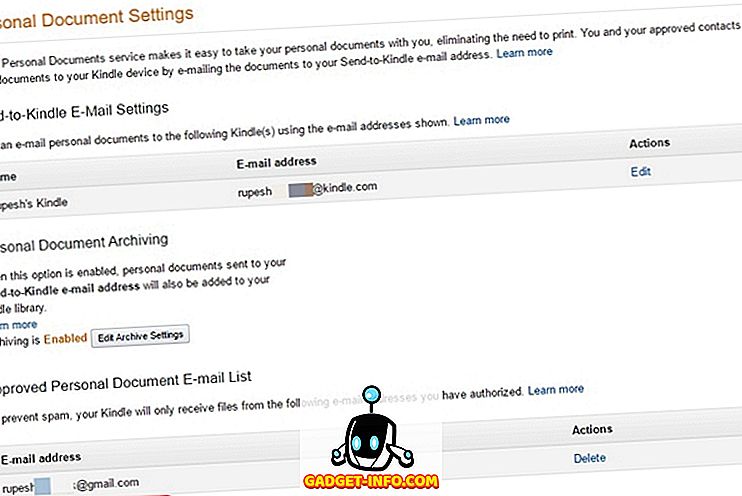
14. कैलिबर से ePUB ईबुक को ट्रांसफर करें
यदि आपके पास अपने पीसी पर मुफ्त ई-बुक्स डाउनलोड हैं, तो आप उन्हें आसानी से अपने किंडल में स्थानांतरित कर सकते हैं। वेब भर में सबसे आम ईबुक स्वरूपों में से एक ePub है और चूंकि जलाने के मूल रूप से ePUB प्रारूप का समर्थन नहीं करता है, इसलिए आपको eBook को जलाने के लिए स्थानांतरित करने के लिए कैलिबर सॉफ़्टवेयर का उपयोग करना होगा ।
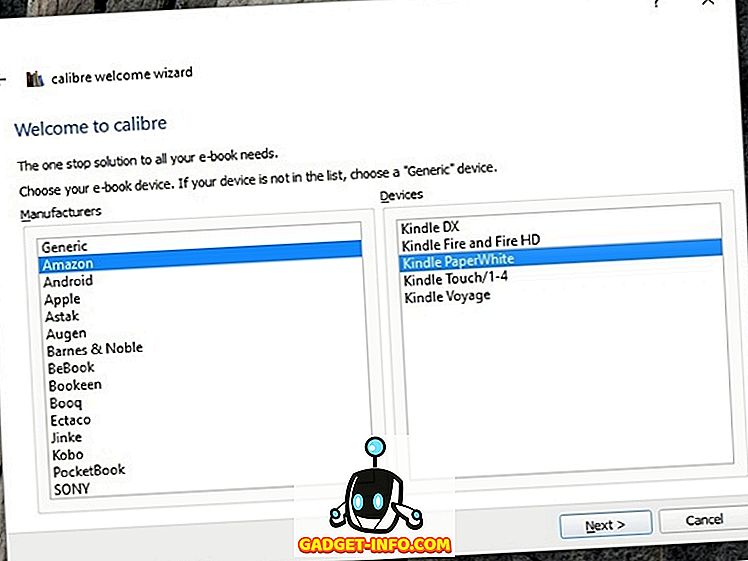
जब आप अपने मैक या विंडोज पीसी पर कैलिबर स्थापित करते हैं, तो यह आपसे ई-रीडर के लिए पूछता है और आप उपयोग कर रहे हैं। एक बार सॉफ्टवेयर सेट हो जाने पर, आप किताबें जोड़ सकते हैं और उन्हें किंडल के मूल MOBI या AZW प्रारूप में बदल सकते हैं। फिर, आप उन्हें अपने किंडल में कैलिबर की अंतर्निहित ईमेल सेवा के माध्यम से भेज सकते हैं या उन्हें मैन्युअल रूप से भेज सकते हैं। बहुत आसान है, है ना?
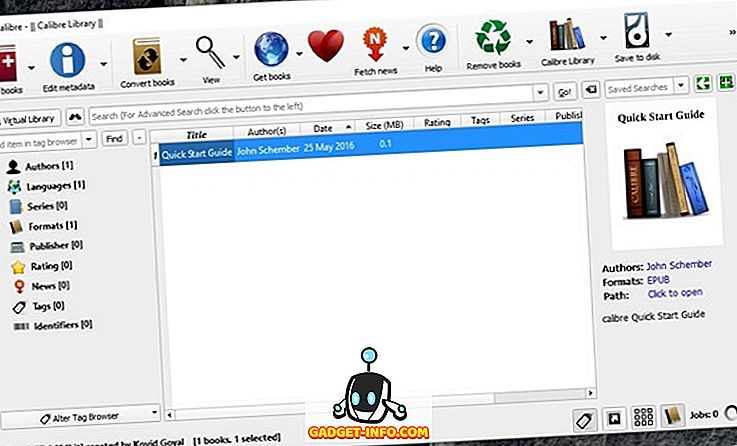
डाउनलोड कैलिबर (विंडोज, ओएस एक्स, लिनक्स, पोर्टेबल)
15. जलाने और बादल से ई-बुक्स को हटाएं
जब आप किंडल होमस्क्रीन में पुस्तकों पर तीन-डॉट मेनू बटन दबाते हैं, तो आपको " डिवाइस से निकालें " का विकल्प मिलता है, जो वास्तव में पुस्तक को हटा नहीं देता है, क्योंकि यह अभी भी क्लाउड में उपलब्ध है। क्लाउड से सामग्री को हटाने के लिए, आपको Amazon.com के "अपनी सामग्री और उपकरणों का प्रबंधन करें" पृष्ठ पर जाना होगा और वहां से पुस्तकों और अन्य सामग्री को हटाना होगा।
अपने जलाने के अनुभव का अधिकतम लाभ उठाने के लिए तैयार हैं?
ये किंडल ई-रीडर डिवाइसों के लिए कुछ बहुत ही बुनियादी अभी तक उपयोगी टिप्स और ट्रिक्स हैं, लेकिन अगर आपको टिंकर पसंद है, तो आप डिवाइस को रूट करके और सुविधाओं की एक पूरी नई दुनिया को अनलॉक करके प्राप्त कर सकते हैं। हालाँकि, हम अनुशंसा नहीं करेंगे कि एक नया जलाने वाला खरीदार। तो, अभी के लिए, इन ट्रिक्स को आज़माएं और हमें बताएं कि क्या आपको किंडल का उपयोग करने में कोई मदद चाहिए। नीचे आवाज़ बंद करे कमेंट संभाग मे।









